4 cara menyesuaikan Google Forms
- Sesuaikan pertanyaan untuk mendapatkan informasi.
- Sesuaikan desain formulir.
- Edit tata letak untuk pengalaman pengguna yang lebih baik.
- Akses opsi kustomisasi tambahan.
Tutorial interaktif langkah demi langkah
Apakah Anda membuat formulir online, survei, jajak pendapat, atau kuis, Google Forms adalah alat yang hebat untuk mengumpulkan data. Untuk melibatkan responden Anda lebih efektif dan mendapatkan partisipasi maksimal, sebaiknya sesuaikan Google Form Anda agar sangat relevan bagi audiens Anda. Google Forms memungkinkan Anda menyesuaikan teks, struktur, visual, branding, dan aspek-aspek lain dari formulir, sehingga Anda dapat membuatnya terlihat persis seperti yang Anda inginkan.
Dalam artikel ini, kami menawarkan instruksi langkah demi langkah tentang cara menyesuaikan elemen Google Forms sehingga Anda dapat membuat formulir yang Anda inginkan dengan mudah. Namun pertama, mari kita jelajahi mengapa kustomisasi sangat penting.

Mencari alternatif terbaik untuk Google Forms?
Solusi pembuatan formulir Jotform yang lengkap dan ramah seluler memiliki integrasi terbanyak di industri ini. Gunakan untuk mengumpulkan pembayaran, mengotomatisasi alur kerja, mengumpulkan prospek, dan lainnya.
Bagaimana menyesuaikan Google Form dapat meningkatkan efektivitas
Google Forms memiliki antarmuka pengguna yang modern dan menarik, jadi mengapa repot-repot menyesuaikan formulir, survei, jajak pendapat, atau kuesioner Anda?
Semuanya bermuara pada pengalaman yang ingin Anda berikan kepada responden Anda. Bagaimanapun, ketika Anda membagikan Google Form, Anda berinteraksi dengan audiens Anda untuk tujuan tertentu. Jika Anda dapat membuat interaksi itu lebih lancar dan menyenangkan, Anda akan meningkatkan peluang untuk mendapatkan data yang Anda cari.
Responden yang tidak memiliki pengalaman pengguna yang baik saat mengisi formulir jauh lebih mungkin untuk mengirimkan formulir yang tidak lengkap atau bahkan lebih buruk — tidak mengisi formulir sama sekali. Ketika Anda menyesuaikan formulir, Anda dapat membuatnya lebih menarik. Kustomisasi juga memberi Anda kesempatan untuk menambahkan fitur seperti logo perusahaan, warna merek, atau elemen merek lainnya.
Pro Tip
Buat dan sesuaikan formulir Anda yang kuat secara gratis dengan Jotform, alternatif Google Forms terbaik.
Cara menyesuaikan pertanyaan di Google Forms
Untuk setiap pertanyaan yang Anda tambahkan di Google Forms, Anda akan melihat beberapa opsi kustomisasi di toolbar mengambang di sebelah kanan. Anda dapat mengelompokkan pertanyaan dalam bagian dan menambahkan judul serta deskripsi untuk memberikan lebih banyak informasi kepada orang tentang apa yang Anda tanyakan. Anda juga dapat menambahkan foto dan video, yang sangat berguna untuk kuis.
Untuk menambahkan judul dan deskripsi ke area formulir Anda, mulailah dengan memilih pertanyaan. Memilih pertanyaan hanya memberitahu Forms di mana Anda ingin menambahkan lebih banyak informasi.
Di toolbar di sebelah kanan, klik ikon teks untuk menambahkan judul dan deskripsi.
Google Forms akan memasukkan judul dan deskripsi di bawah pertanyaan yang dipilih, tetapi Anda juga dapat mengklik dan menyeretnya ke mana saja yang Anda inginkan.
Dua ikon berikutnya adalah untuk gambar dan video. Untuk gambar, Anda akan memiliki beberapa pilihan sumber.
Opsi Unggah sudah jelas. Opsi Kamera menggunakan kamera di perangkat Anda. Dengan URL memungkinkan Anda menambahkan sumber web. Jika Anda memilih opsi Foto, Anda dapat memilih gambar dari Google Photos Anda. Google Drive memungkinkan Anda menemukan gambar di Drive Anda, dan opsi Pencarian gambar Google memungkinkan Anda melakukan pencarian Google tanpa meninggalkan halaman tersebut.
Setelah Anda menambahkan gambar Anda, Anda dapat mengubah ukurannya dengan menyeret sudutnya. Anda juga dapat memberinya judul.
Menambahkan video hampir sama dengan menambahkan foto, kecuali Anda hanya memiliki dua pilihan: Anda dapat menambahkannya menggunakan URL YouTube, atau Anda dapat mencari YouTube untuk video yang akan ditambahkan.
Cara menyesuaikan desain Google Form Anda
Untuk mengubah tema Formulir, klik ikon palet pelukis di sudut kanan atas.
Itu akan membuka menu yang menunjukkan semua opsi desain yang tersedia untuk Anda. Bagian pertama memungkinkan Anda memilih gaya dan ukuran font untuk header, pertanyaan, dan semua teks lainnya pada formulir.
Selanjutnya, Anda memiliki opsi untuk memilih gambar header untuk formulir Anda. Anda memiliki lebih sedikit opsi untuk sumber gambar dibandingkan dengan pertanyaan, tetapi salah satu opsi membuka fitur yang sedikit tersembunyi.
Di bawah tab Tema, Anda akan melihat sejumlah kategori untuk memilih gambar. Tetapi yang benar-benar menarik adalah bahwa gambar yang Anda pilih mengubah palet warna default.
Warna tema agak terbatas dalam hal Anda tidak dapat mengatur warna secara mendetail untuk setiap elemen formulir. Namun, memilih warna akan mengubah warna latar belakang dan beberapa elemen desain lainnya.
Jika Anda mengklik tombol plus, Anda akan melihat pemilih warna yang harusnya sudah dikenal oleh siapa pun yang pernah melakukan pekerjaan desain. Dari sana, Anda dapat menambahkan warna Anda sendiri.
Di bawah itu, ada bidang untuk mengubah warna latar belakang formulir. Seperti yang disebutkan, Anda tidak benar-benar dapat mengubah komponen individu dari formulir Anda. Anda hanya dapat sedikit mengubah nuansa warna latar belakang.
Cara menyesuaikan tata letak di Google Forms
Ada beberapa cara untuk menyesuaikan tata letak Google Form.
Jika Anda sudah menambahkan pertanyaan tetapi ingin menempatkannya dalam urutan yang berbeda, cukup klik dan seret. Arahkan kursor Anda ke enam titik di bagian atas kotak pertanyaan, lalu klik dan seret pertanyaan ke lokasi barunya.
Jika Anda ingin memindahkan seluruh bagian pertanyaan dalam formulir, klik tiga titik di kanan atas bagian tersebut dan pilih Pindahkan Bagian.
Di jendela yang terbuka, seret dan letakkan bagian tersebut ke tempat yang Anda inginkan. Cukup tempatkan kursor di sebelah kiri nama bagian, klik, dan seret ke atas atau ke bawah hingga berada di tempat yang tepat. Klik Simpan setelah Anda selesai menyesuaikan tata letak.
Pro Tip
Jika Anda mengatur ulang pertanyaan atau bagian dalam formulir Anda, pastikan untuk memeriksa kembali bahwa formulir tetap mengalir secara logis. Klik ikon Pratinjau di kanan atas untuk memastikan pertanyaan-pertanyaan tersebut masuk akal dalam urutan barunya.
Akses lebih banyak opsi kustomisasi dengan Jotform
Google Forms menawarkan beberapa cara untuk menyesuaikan formulir Anda, tetapi jika Anda ingin memiliki lebih banyak kendali atas tampilan dan fungsi formulir Anda, maka Anda mungkin ingin menjelajahi alat lain — seperti Jotform.
Jotform adalah pembuat formulir terkemuka yang memudahkan pembuatan dan penyesuaian formulir, jajak pendapat, kuesioner, kuis, dan lainnya.
Jotform dilengkapi dengan ribuan template, yang berarti Anda akan memiliki awal yang baik dalam merancang formulir Anda daripada harus membuat sesuatu dari awal. Setiap template sepenuhnya dapat disesuaikan menggunakan Pembuat Formulir yang intuitif. Sesuaikan teks, tata letak, branding, dan lainnya dengan hanya beberapa klik. Anda dapat membuat banyak kolom pertanyaan, mengubah penyelarasan label, menambahkan sub-label, dan banyak lagi.
Selain itu, Jotform memiliki lebih banyak opsi gaya dibandingkan Google Forms, termasuk lebih banyak pilihan font, warna, dan tata letak. Bahkan ada opsi Desainer Lanjutan untuk kontrol yang lebih rinci terhadap tampilan formulir Anda.
Jika Anda tidak ingin terlalu banyak kontrol, Jotform memiliki banyak tema menarik untuk dipilih. Namun jika Anda menginginkan lebih banyak pilihan, Jotform bahkan memungkinkan Anda memasukkan CSS kustom. Jotform menawarkan alat desain formulir canggih yang akan diapresiasi oleh desainer profesional.
Jotform juga membantu Anda mengelola data masuk dengan mudah. Anda dapat menganalisis hasil dengan alat seperti database berbasis spreadsheet kami, Jotform Tables. Anda juga dapat menggunakan Jotform Report Builder untuk membuat laporan visual yang menakjubkan dari data Anda. Dan jika Anda ingin mengotomatisasi tugas-tugas terkait formulir tertentu, coba Jotform Workflows.
Jotform adalah alat komprehensif yang menawarkan banyak opsi kustomisasi — dan dilengkapi dengan akses ke seluruh ekosistem alat berguna lainnya.
Lihat juga panduan rinci Jotform tentang: Google Forms
Untuk informasi Anda
Artikel ini ditulis oleh orang sungguhan. Tidak ada bagian dari konten yang dihasilkan menggunakan AI.


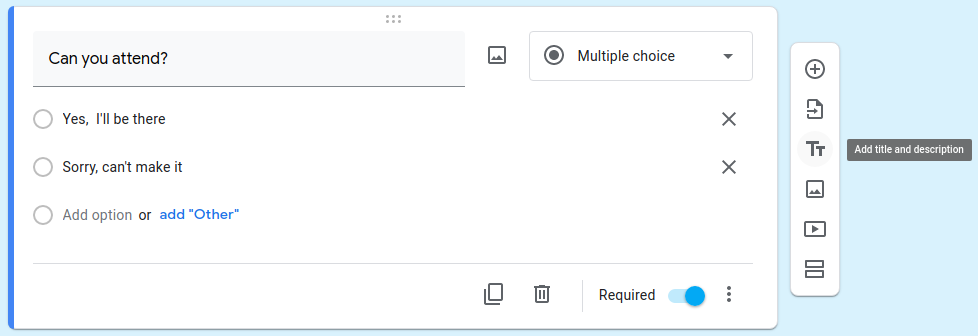
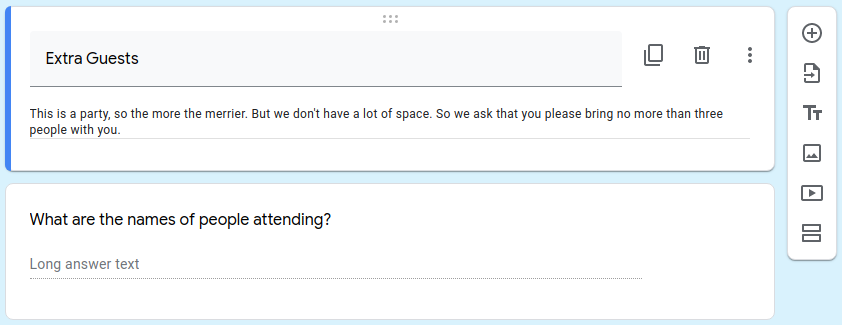

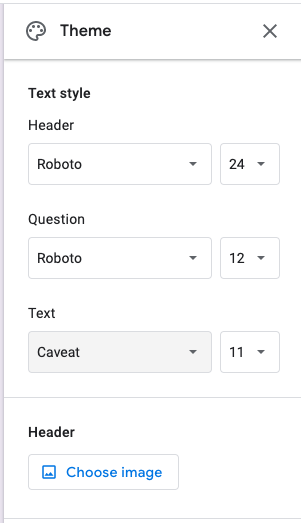
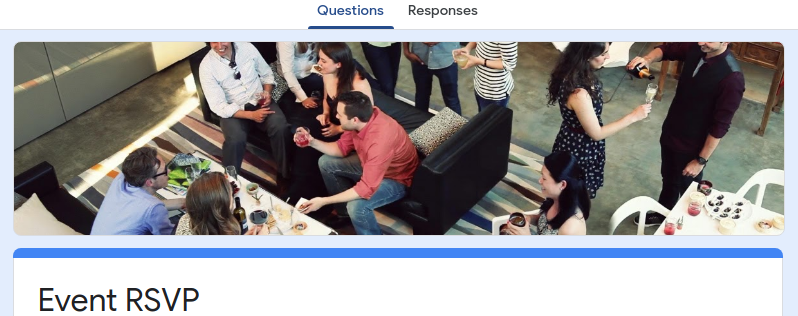
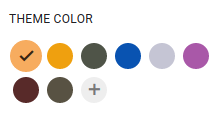
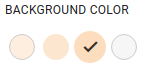
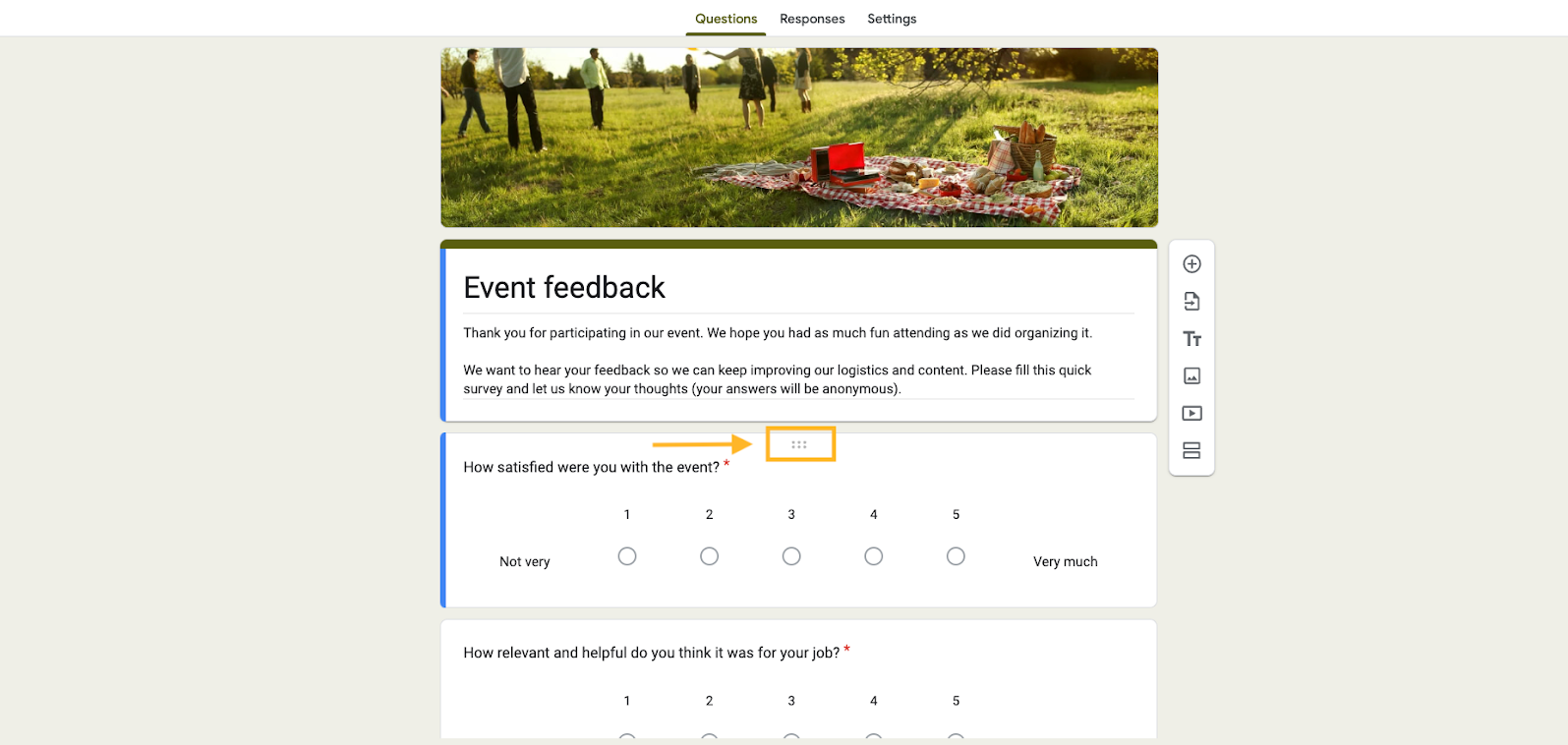
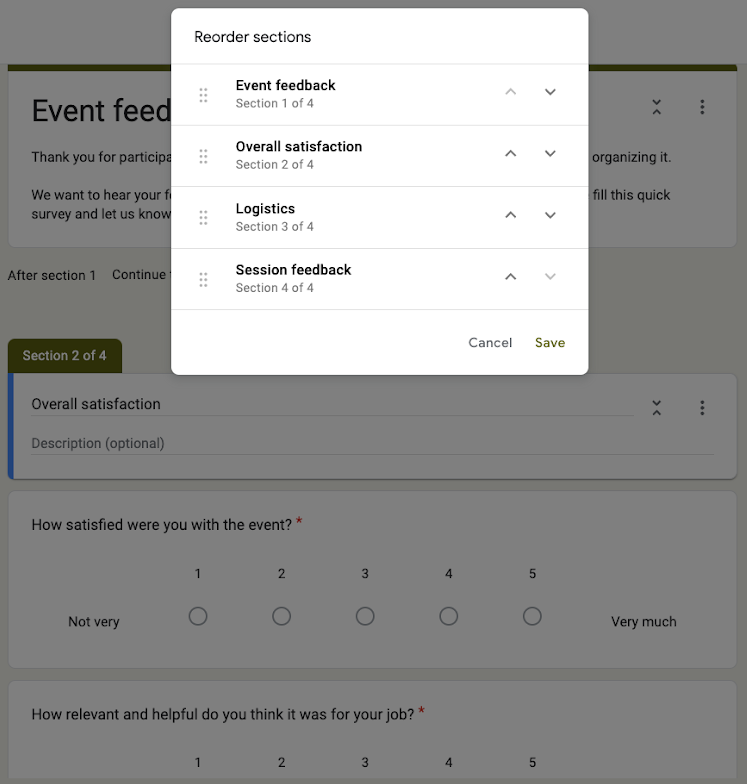
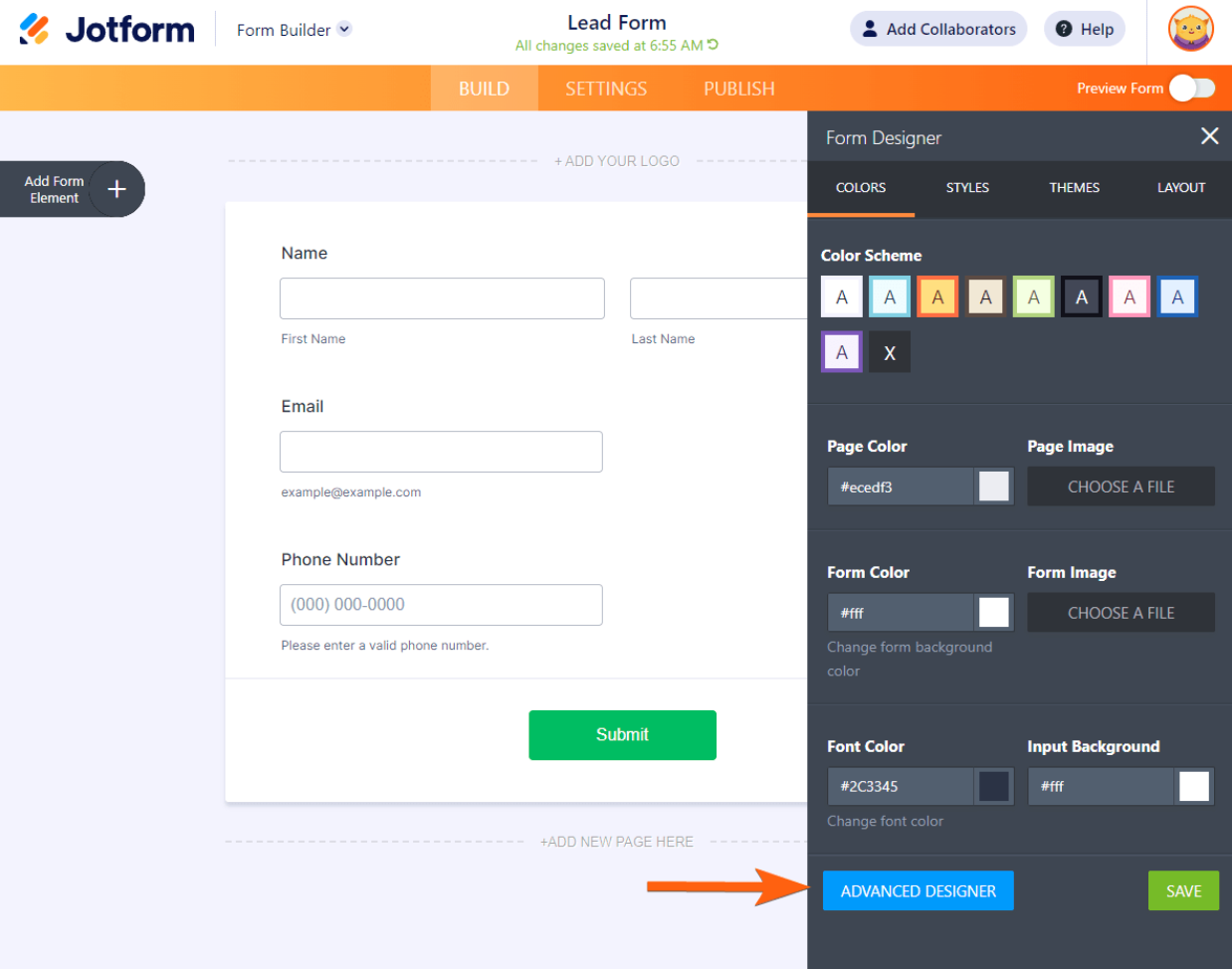











Kirim Komentar: